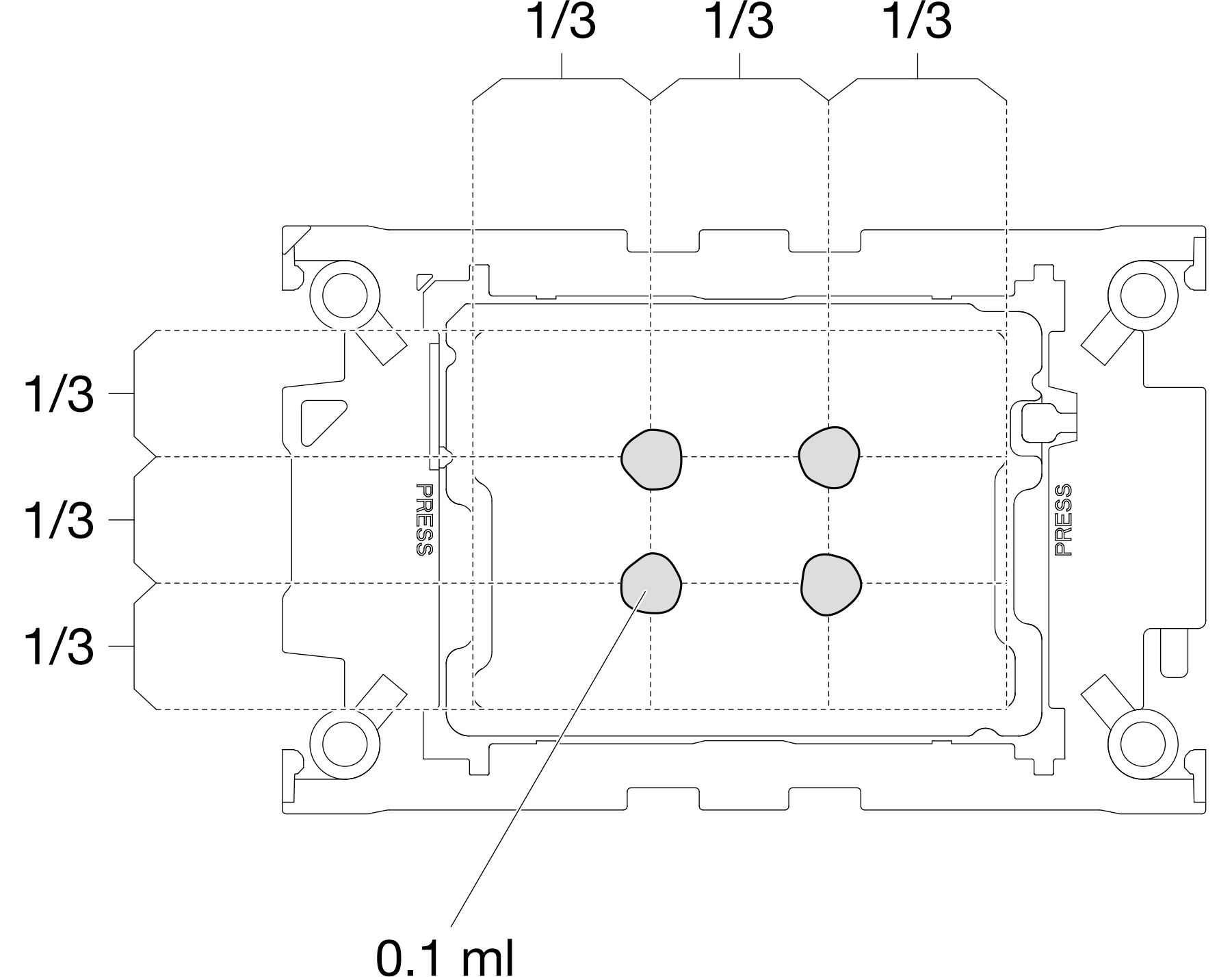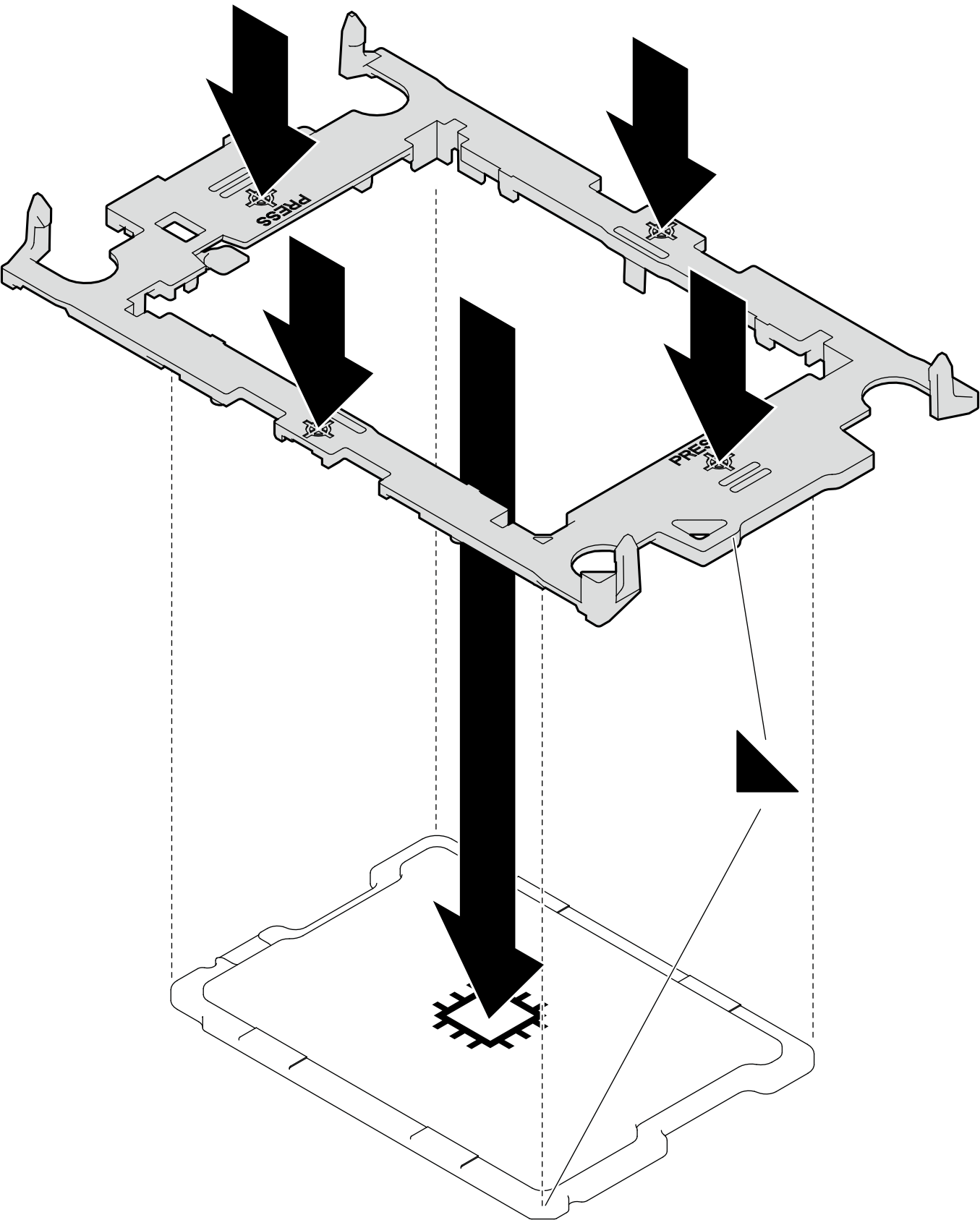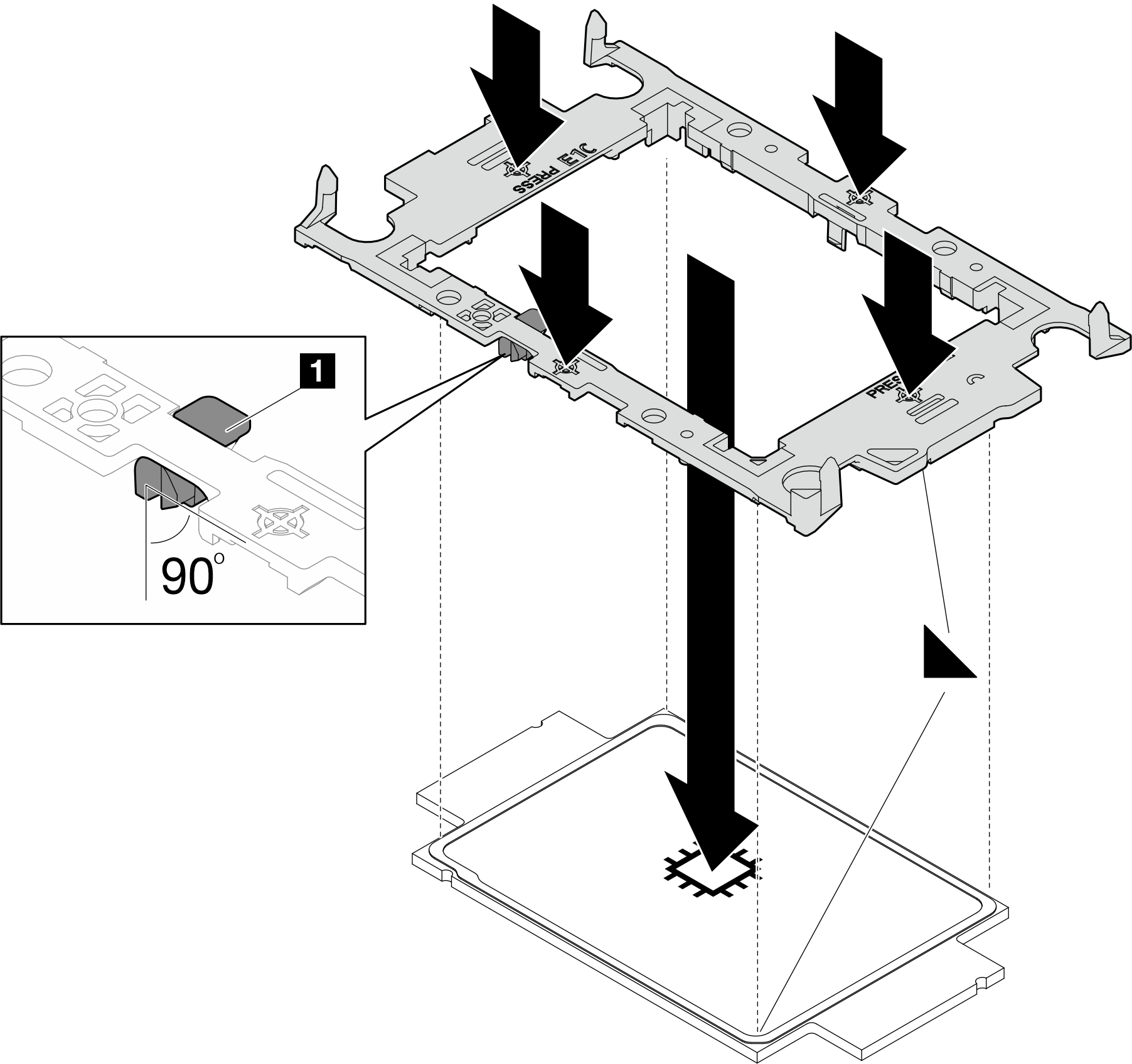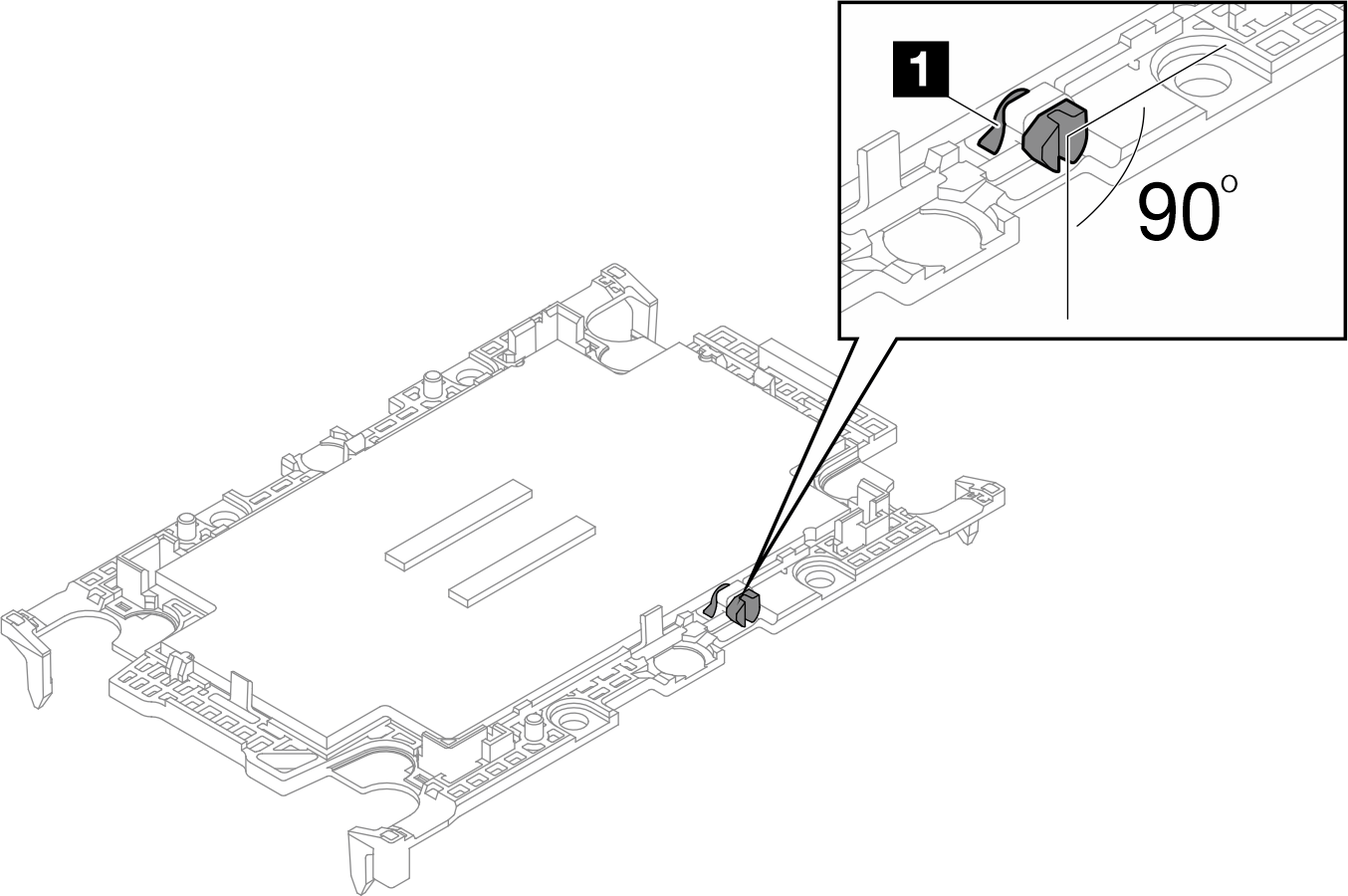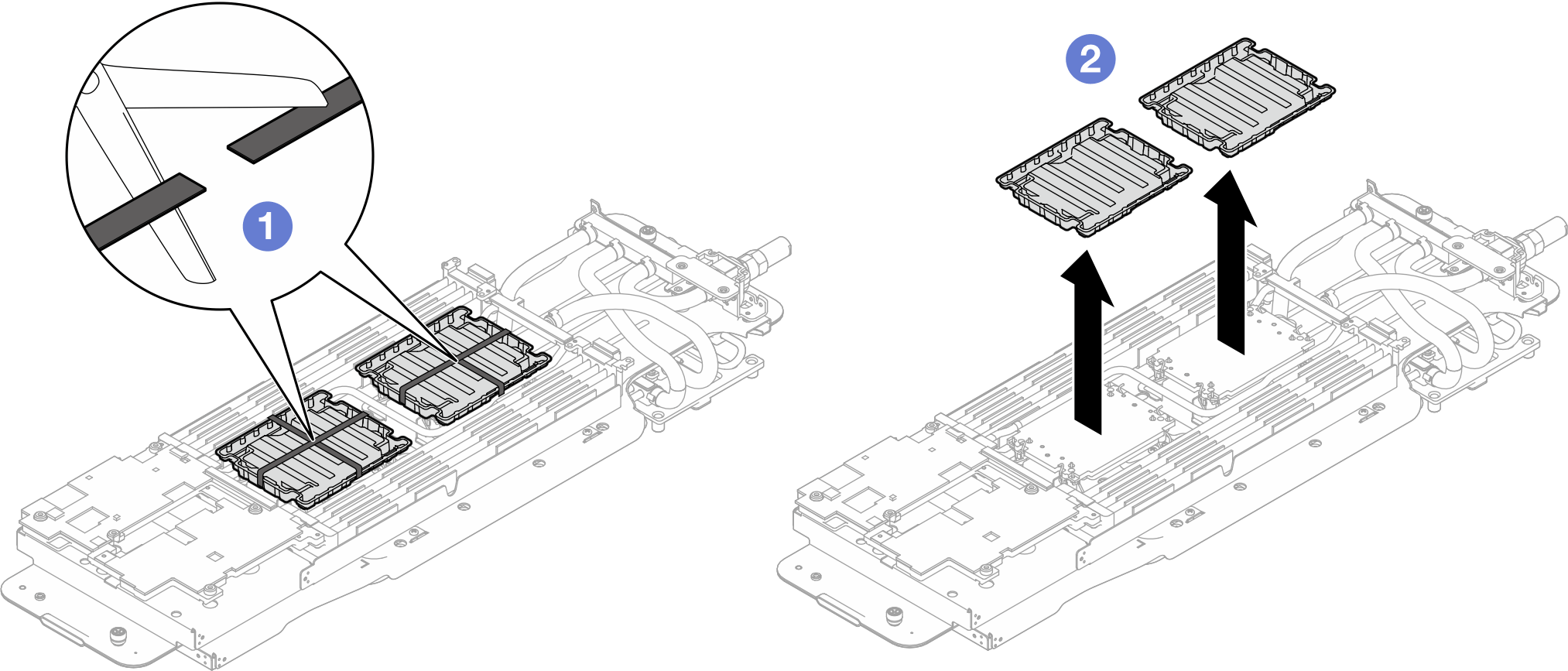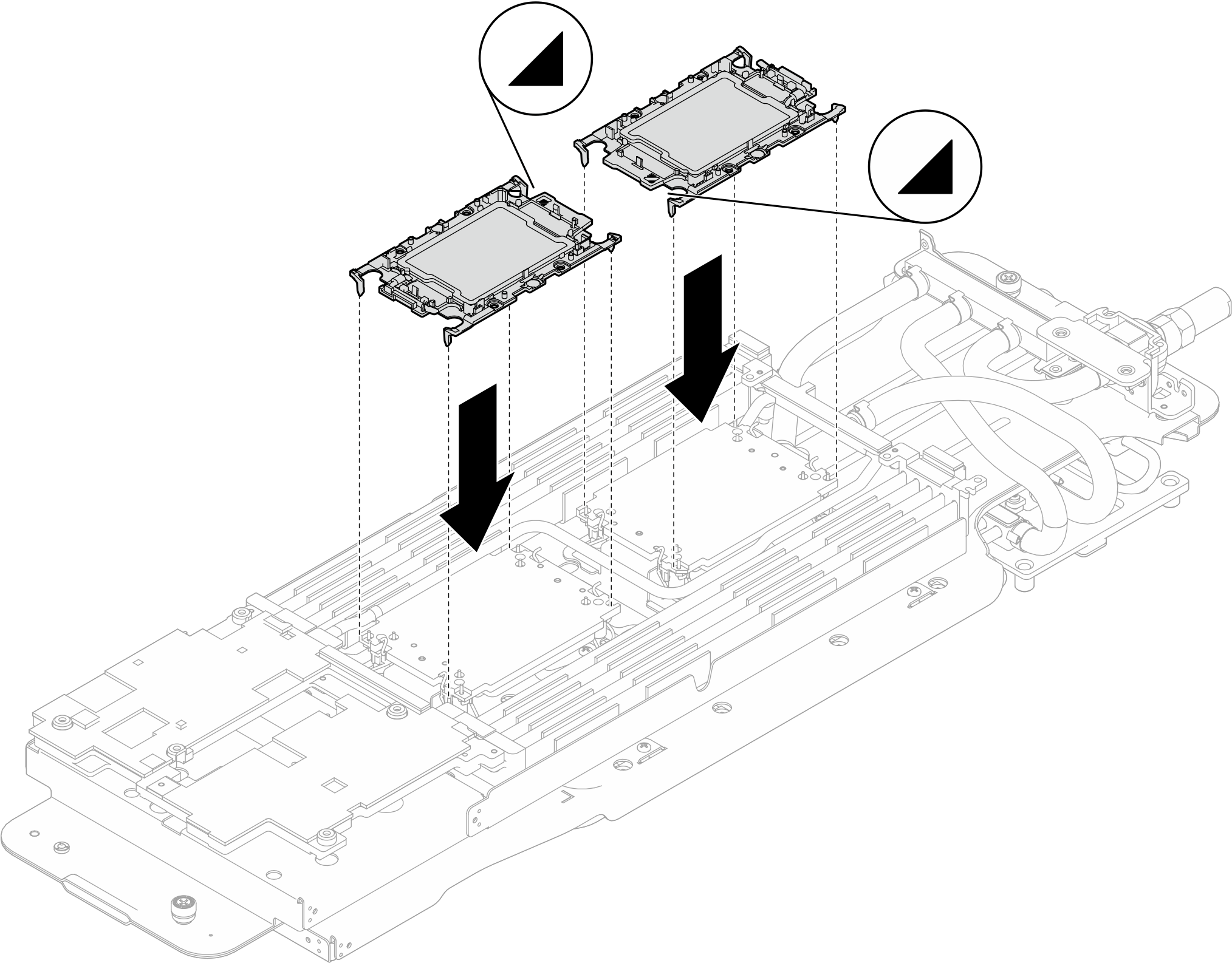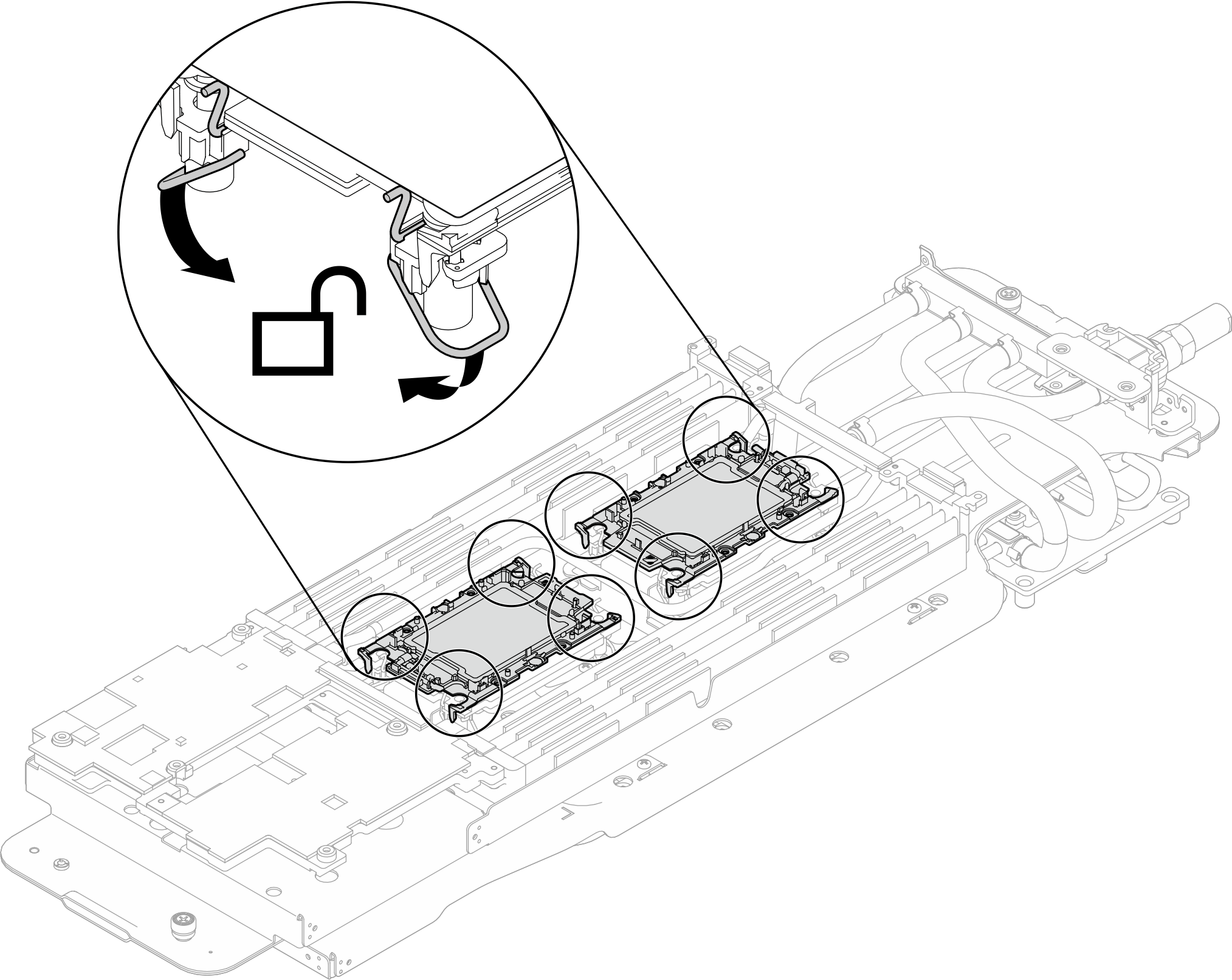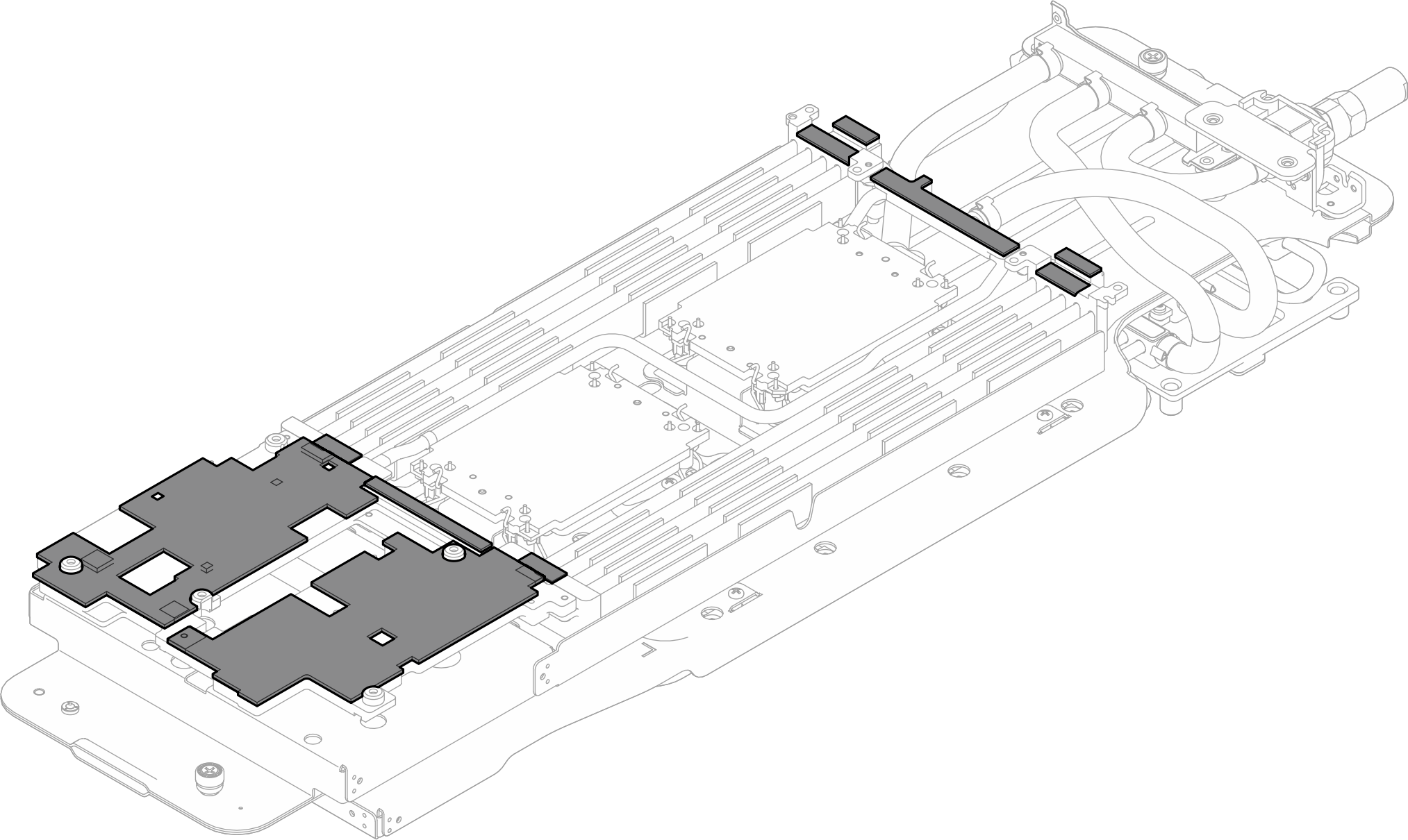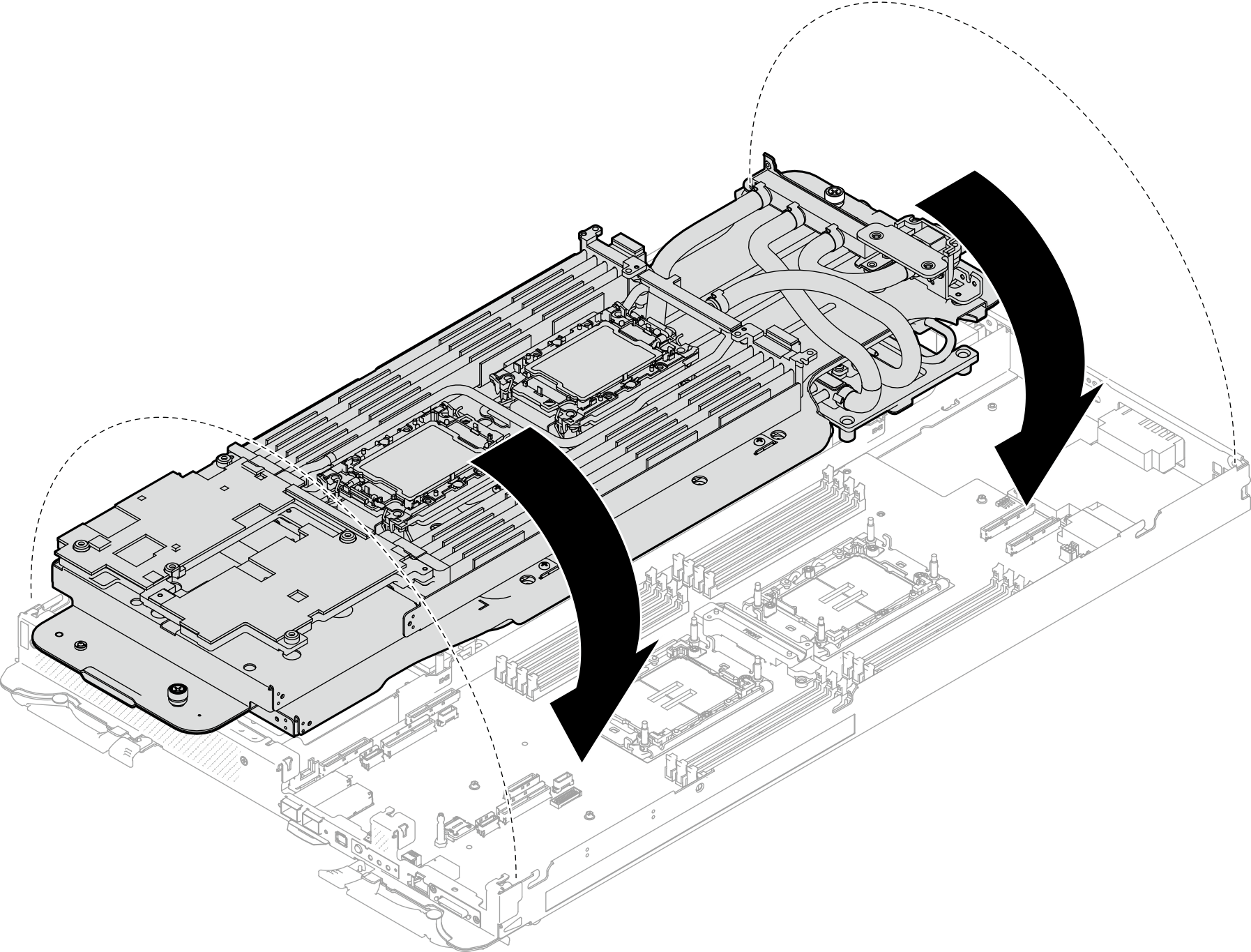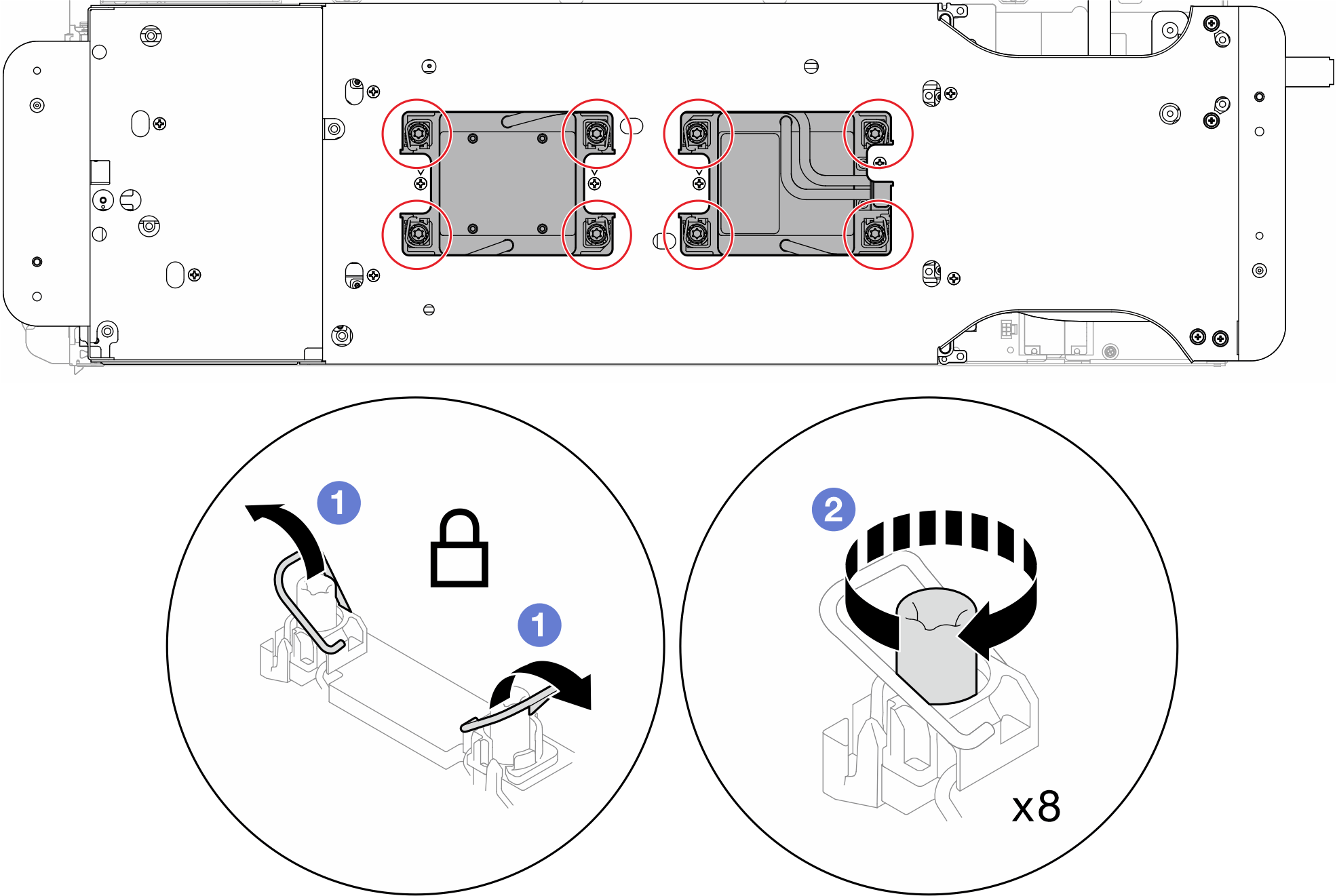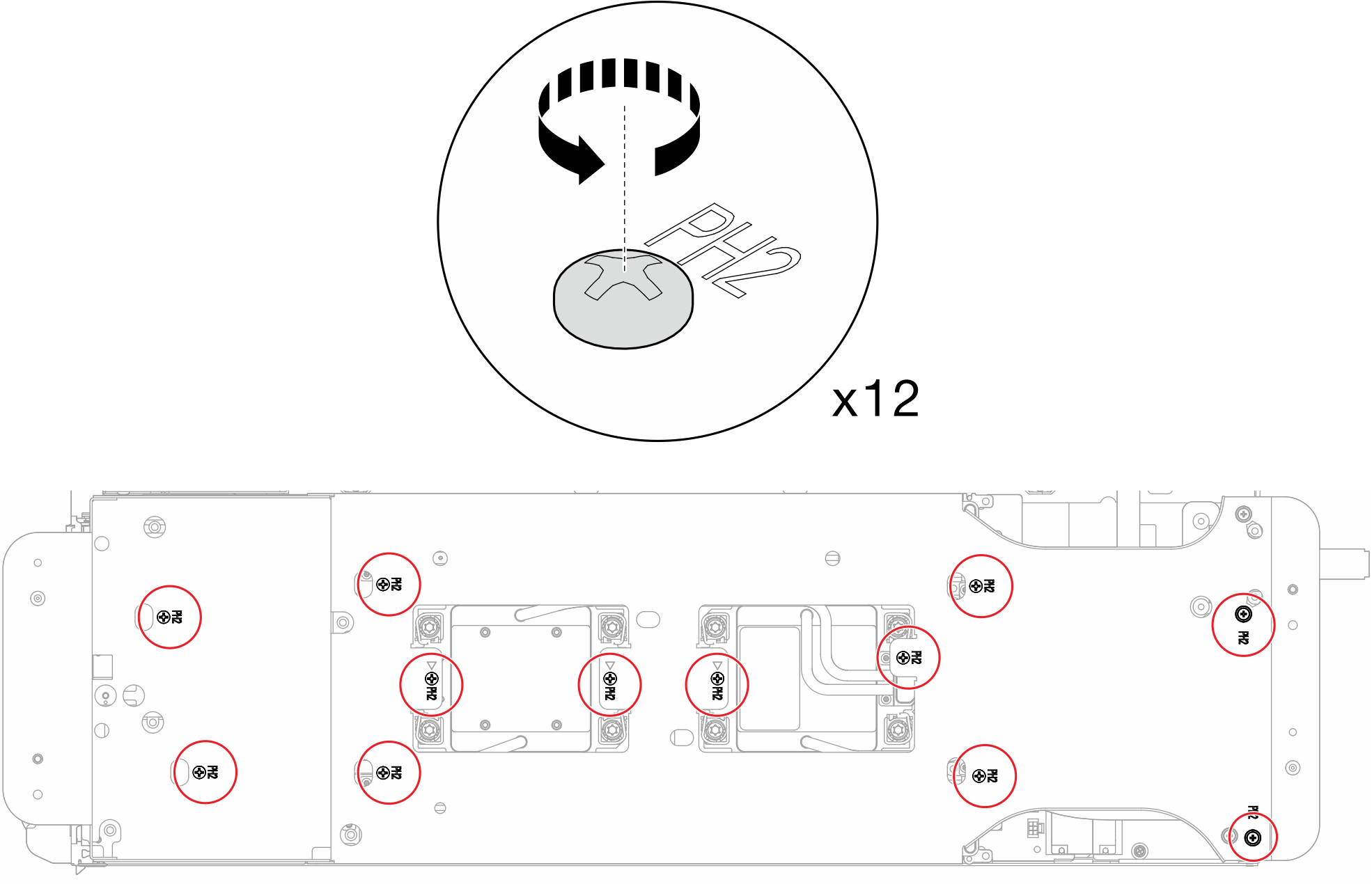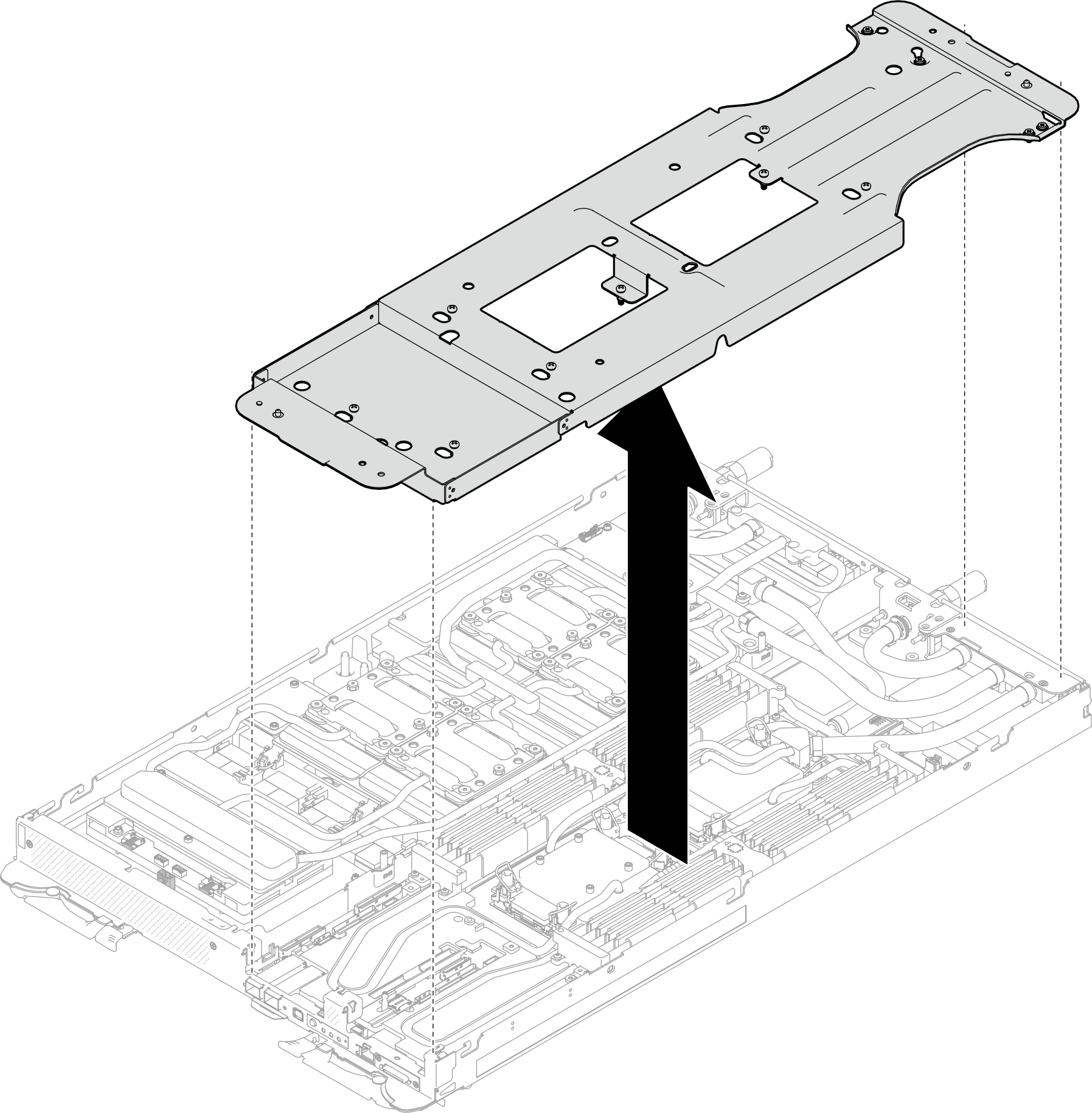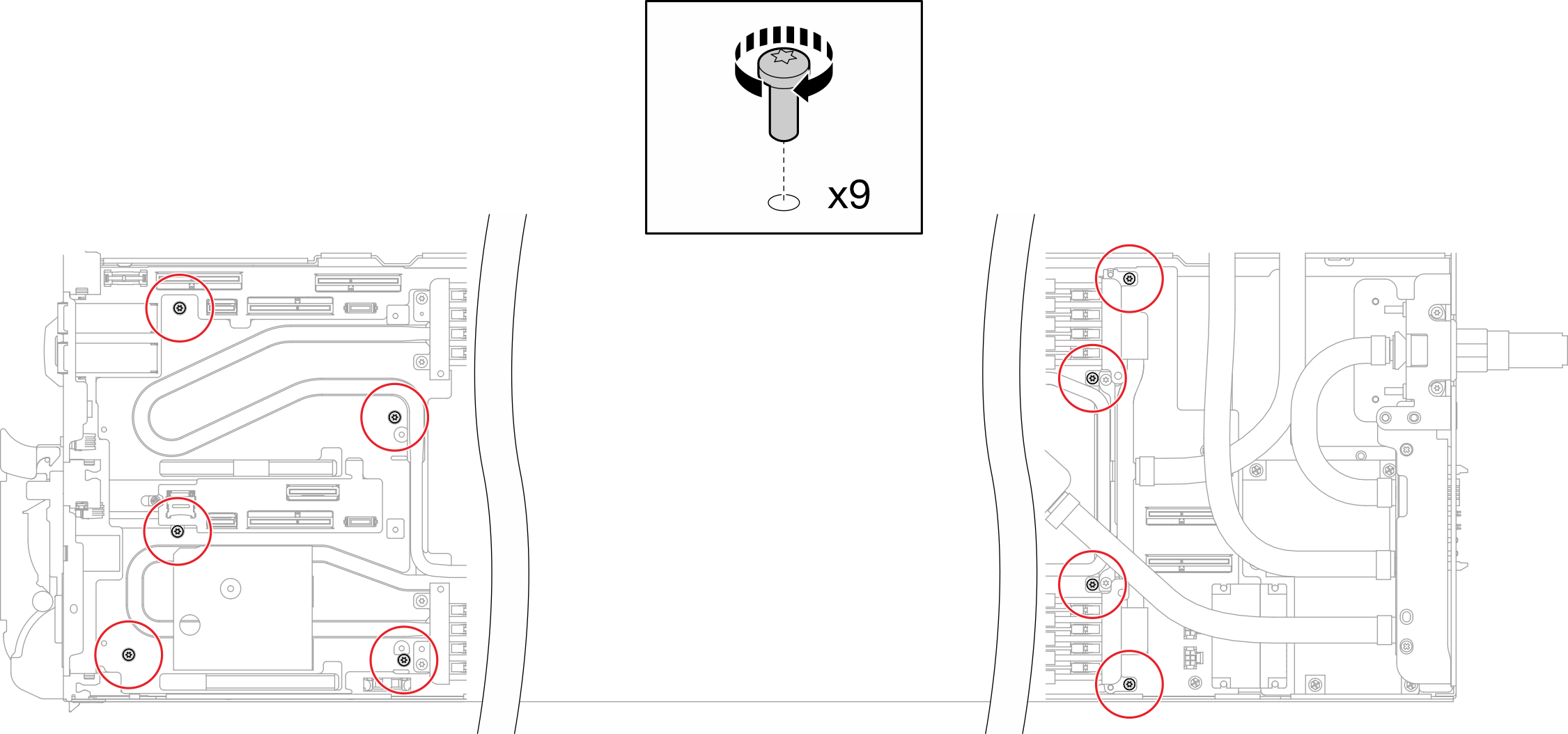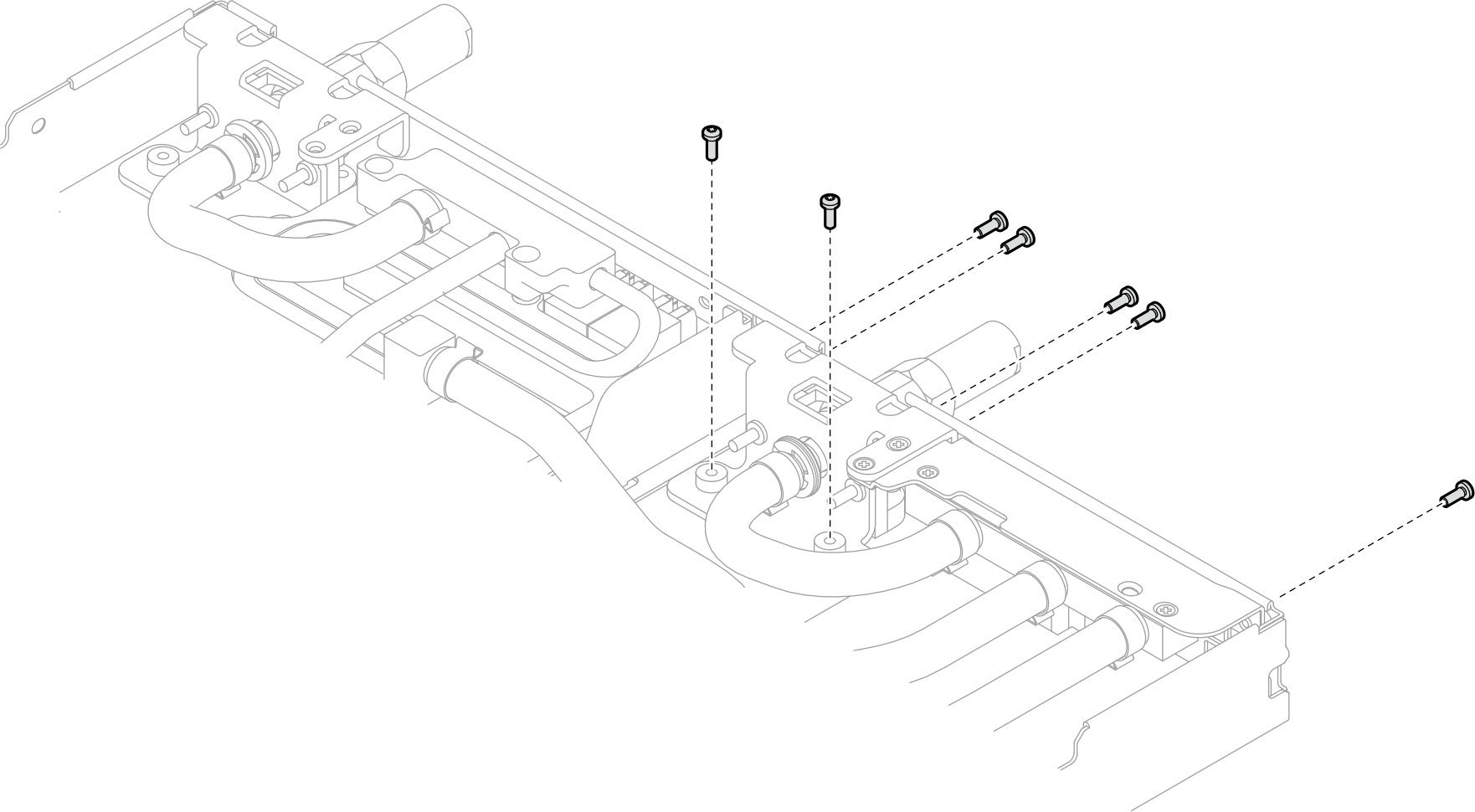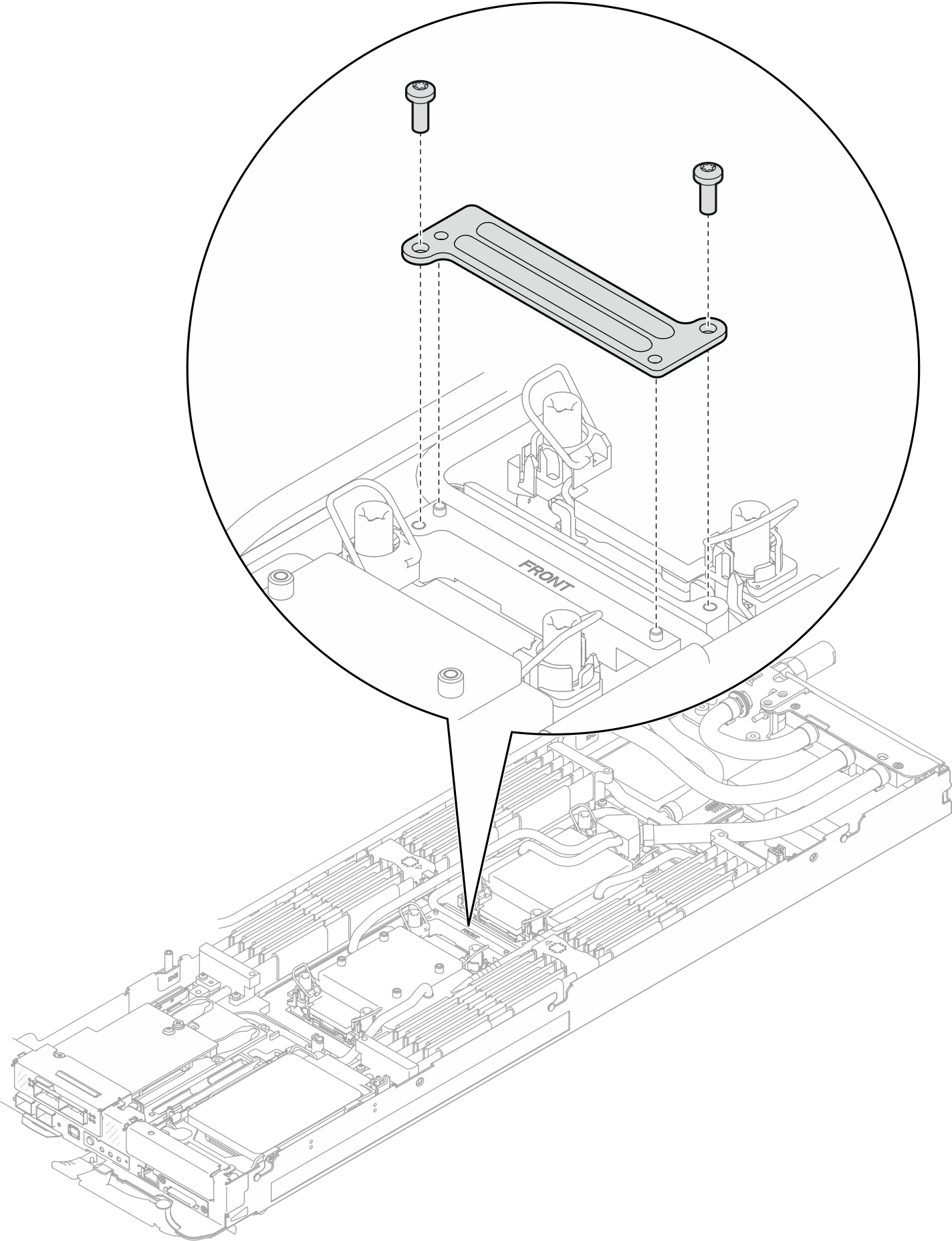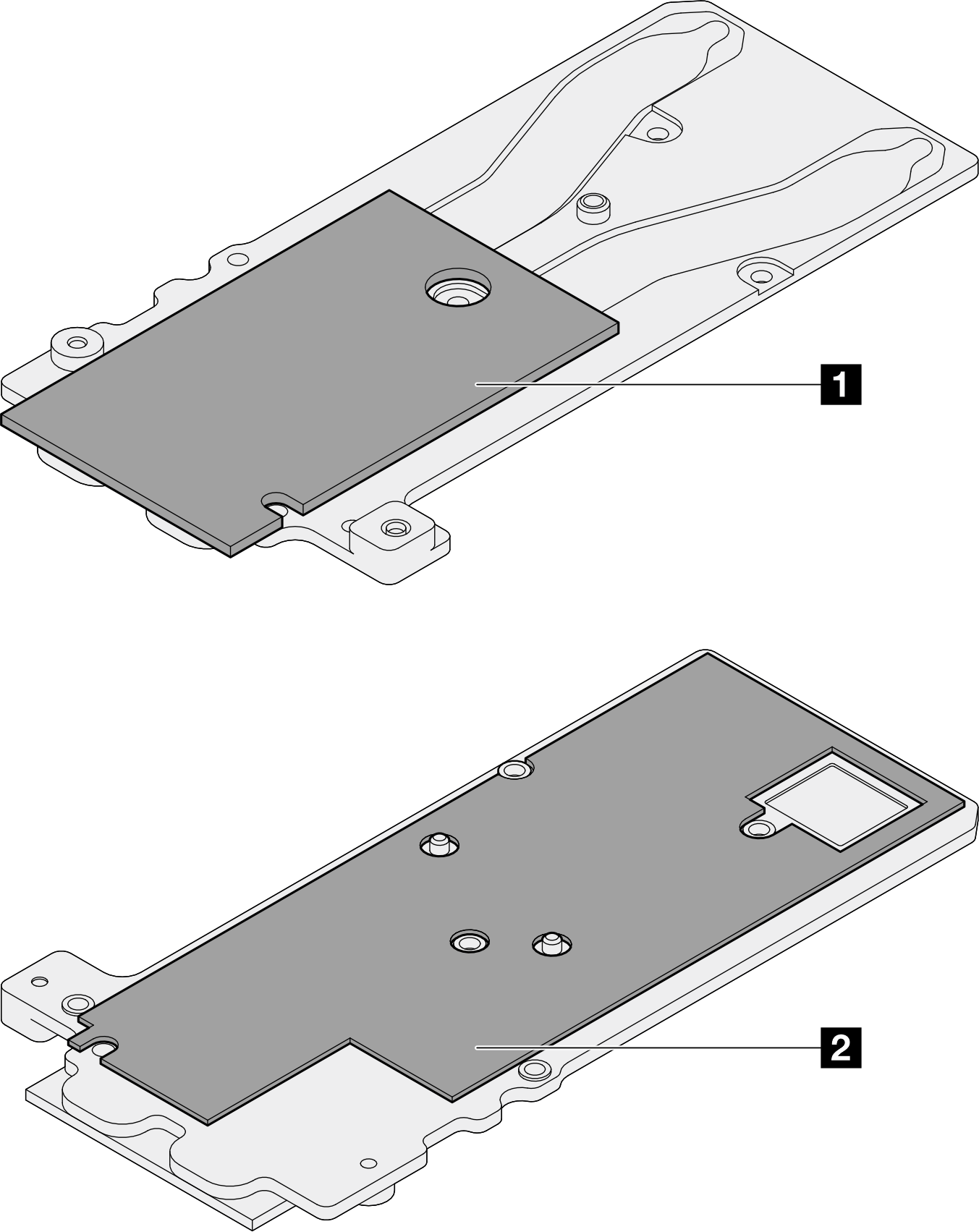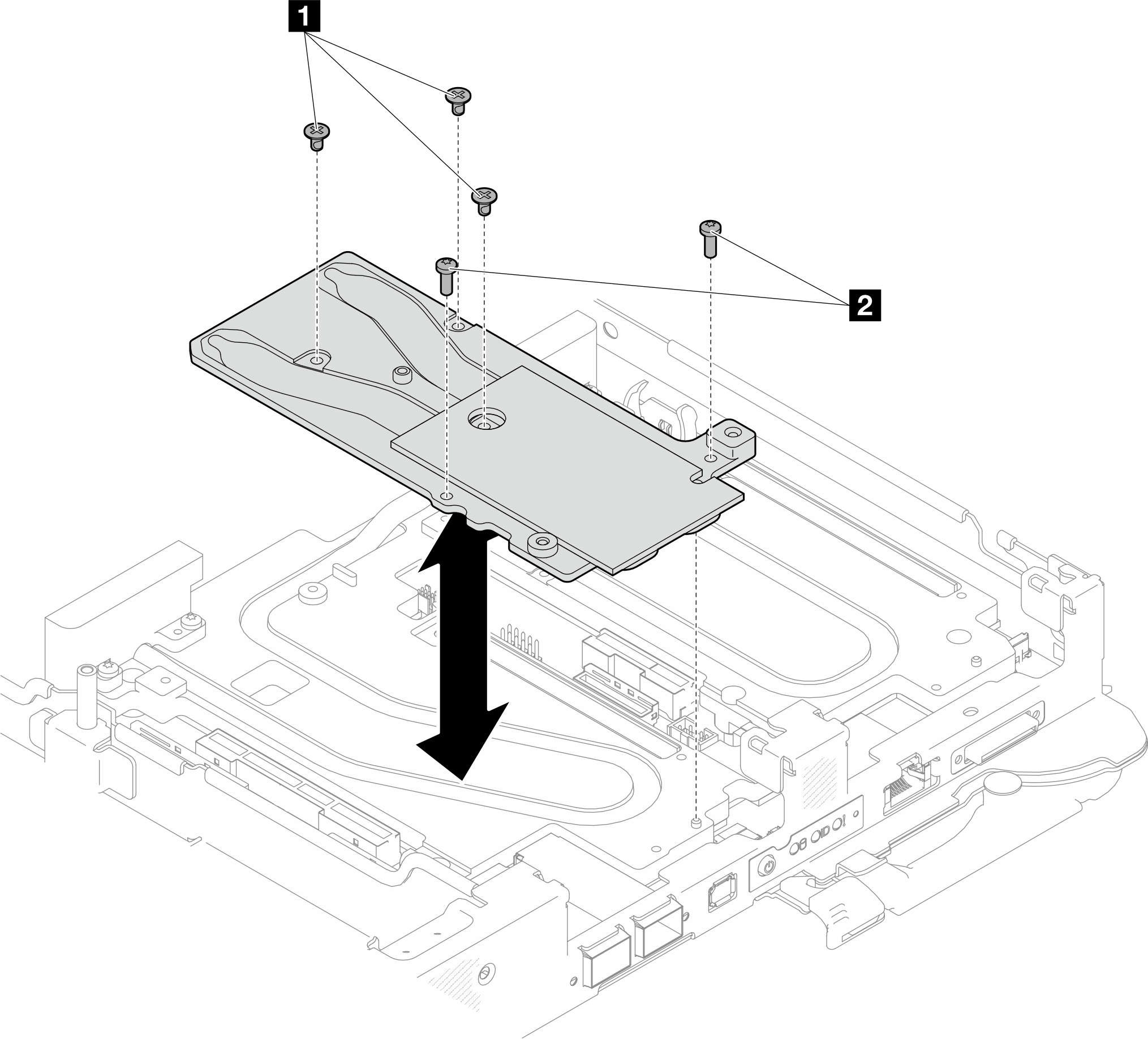Instalación de un procesador
Esta tarea tiene instrucciones para instalar un procesador. Esta tarea requiere una llave Torx T30.
Acerca de esta tarea
Herramientas requeridas
Asegúrese de que tiene a mano las herramientas requeridas que aparecen a continuación para sustituir correctamente el componente.
Kits de bucle de agua
Kit de almohadillas de espacio del bucle de agua de SD650-N V3 (El transportador de bucle de agua del Kit de servicio es reutilizable, se recomienda guardarlo en la instalación donde opera el servidor para futuras necesidades de sustitución).
Kit de almohadillas de masilla del bucle de agua de SD650-N V3
Kit de almohadillas de masilla de OSFP de SD650-N V3
Piezas de la placa de conducción VR
Kit de almohadillas de espacio o masilla de la unidad según las unidades instaladas en la bandeja. Consulte sus procedimientos de sustitución correspondientes para obtener más información.
Tornillos y destornilladores
Prepare los siguientes destornilladores para asegurarse de que pueda instalar y quitar los tornillos correspondientes de forma correcta.Tipo de destornillador Tipo de tornillo Tornillo hexagonal Destornillador de cabeza hexagonal de 4,5 mm Destornillador de cabeza hexagonal de 3/16 pulgadas Destornillador de cabeza hexagonal (placa de distribución de alimentación) Destornillador de cabeza Torx T10 Tornillo Torx T10 Destornillador de cabeza Torx T30 Tornillo Torx T30 Destornillador de cabeza Phillips n.° 1 Tornillo Phillips n.° 1 Destornillador de cabeza Phillips n.° 2 Tornillo Phillips n.° 2
Para identificar la ubicación y orientación de la almohadilla de espacio/almohadilla de masilla, consulte Identificación y ubicación de la almohadilla de espacio/almohadilla de masilla.
Antes de sustituir la almohadilla de espacio/almohadilla de masilla, limpie cuidadosamente la placa de interfaz o la superficie del hardware con una toallita de limpieza con alcohol.
Sostenga la almohadilla de espacio/almohadilla de masilla con cuidado para evitar que se deforme. Asegúrese de que el material de la almohadilla de espacio/almohadilla masilla no bloquee aberturas ni orificios de tornillos.
No utilice una almohadilla de masilla caducada. Compruebe la fecha de caducidad en el paquete de la almohadilla de masilla. Si las almohadillas de masilla han caducado, adquiera nuevas para sustituirlas correctamente.
Lea Directrices de instalación y Lista de comprobación de inspección de seguridad para asegurarse de trabajar con seguridad.
Apague la bandeja DWC correspondiente en la que se va a realizar la tarea.
Desconecte todos los cables externos del alojamiento.
Utilice la fuerza adicional para desconectar los cables QSFP si están conectados a la solución.
Cada zócalo del procesador debe contener una cubierta. Al quitar o instalar un procesador, proteja los zócalos del procesador vacíos con una cubierta.
No toque los zócalos ni los contactos del procesador. Los contactos del zócalo del procesador son muy frágiles y fáciles de dañar. La existencia de contaminantes en los contactos del procesador, como la grasa de la piel, puede ocasionar errores de conexión.
No permita que la grasa térmica del procesador o bucle de agua entren en contacto con ningún objeto. Pues el contacto con cualquier superficie puede ocasionar daños en dicha grasa, lo cual destruye su efectividad. La grasa térmica puede dañar los componentes, como los empalmes eléctricos del zócalo del procesador. No quite la cubierta de grasa de la placa fría hasta que se le indique hacerlo.
Antes de instalar un procesador nuevo o sustituir uno, actualice el firmware del sistema al nivel más reciente. Consulte Actualización del firmware.
Para evitar dañar el bucle de agua, utilice siempre el transportador del bucle agua al quitar, instalar o doblar el bucle de agua.
Para ver una lista de procesadores admitidos con su sistema, consulte Sitio web de Lenovo ServerProven. Todos los procesadores de la placa del sistema deben tener la misma velocidad, número de núcleos y frecuencia.
Los dispositivos opcionales disponibles para el sistema pueden tener requerimientos específicos de procesador. Consulte la documentación que se proporciona con el dispositivo opcional para obtener más información.
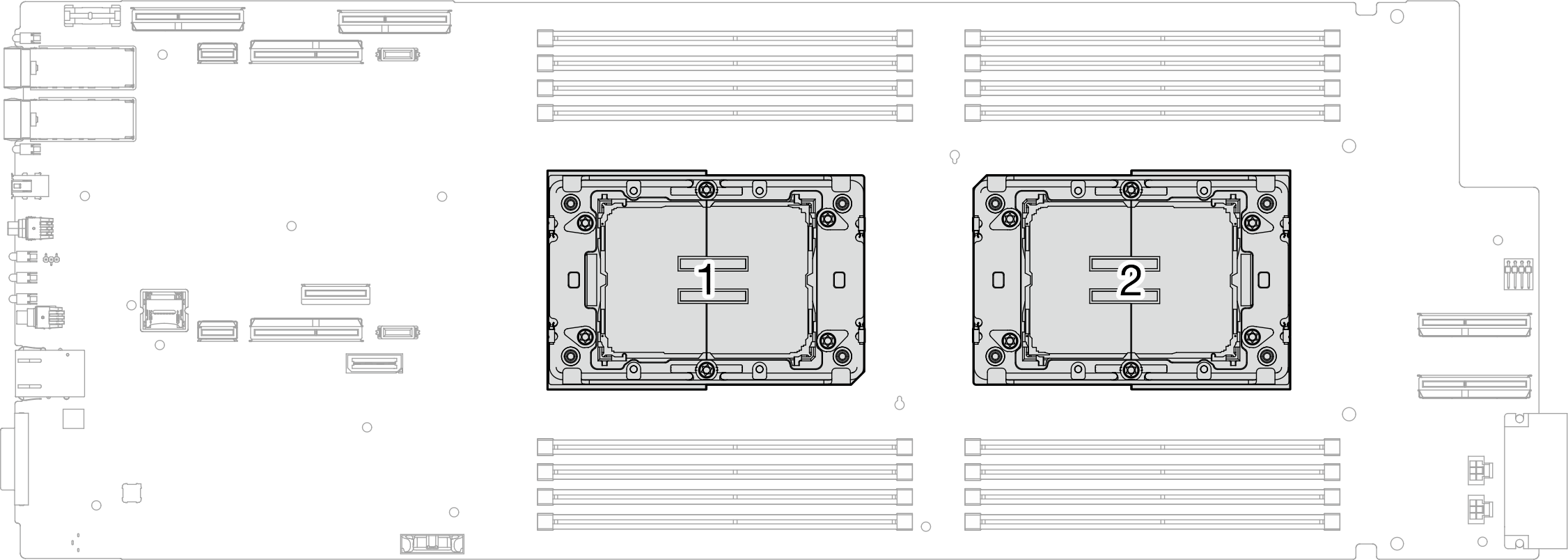
Vaya a Sitio web de descarga de controladores y software de ThinkSystem SD650-N V3 para ver las actualizaciones más recientes de firmware y controlador para su servidor.
Acceda a Actualización del firmware para obtener más información sobre las herramientas de actualización de firmware.
- Un video de este procedimiento está disponible en YouTube.
Procedimiento
Asegúrese de seguir las Directrices de sustitución de la almohadilla de espacio/almohadilla de masilla.
Asegúrese de seguir las Directrices de sustitución de la almohadilla de espacio/almohadilla de masilla.
Instale el Módulo OSFP. Consulte Instalación del módulo OSFP.
Instalación del compartimiento de la unidad. Dependiendo de las configuraciones del sistema, consulte Instalación de un conjunto del compartimiento de la unidad, Instalación de un conjunto de compartimiento de la unidad NVMe de 7 mm o Instalación del conjunto del compartimiento de la unidad E3.s.
Instale los cables MCIO. Siga la información de pauta y disposición que se incluye en Disposición interna de los cables.
Instale la barra de bus. Consulte Instalación de la barra de bus.
Instale el conjunto de placas posteriores de M.2. Consulte Instalación del conjunto de placas posteriores de M.2.
Instale los módulos de memoria. Consulte Instalación de un módulo de memoria.
Instale la guía de DIMM. Consulte Instalar una guía de DIMM.
Instale las llaves cruzadas. Consulte Instalar las llaves cruzadas.
Instale la cubierta de la bandeja. Consulte Instalar la cubierta de la bandeja.
Instale la bandeja en el alojamiento. Consulte Instalación de una bandeja DWC en el alojamiento.
- Conecte todos los cables externos necesarios a la solución.NotaUtilice fuerza adicional para conectar los cables QSFP a la solución.
Revise el LED de alimentación en cada nodo para asegurarse de que cambie entre el parpadeo rápido y el parpadeo lento para indicar que todos los nodos están listos para el encendido.